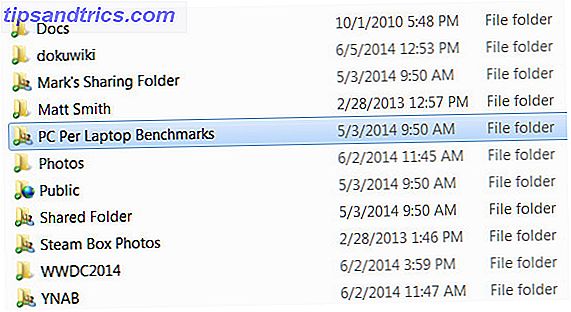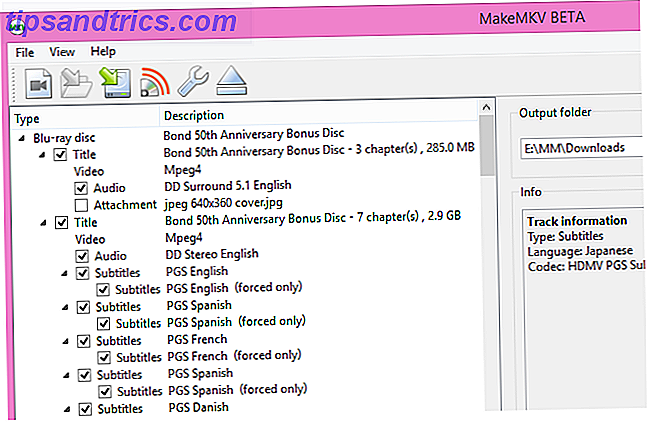Microsoft Store, tidligere Windows Store, er Microsofts hub for nedlasting av apper laget for Windows 10. Mens du sannsynligvis installerer det meste av programvaren din utenfor det, har butikken fortsatt mange flotte apper. Og takket være sin ubiquity, har den noen få praktiske funksjoner som sentraliserte oppdateringer.
Inntil nylig kan du bare installere apper fra butikken fra enheten din direkte. Nylig har Microsoft lagt til en ny funksjon som lar deg installere Lagre-apper på en av enhetene dine. Dette drar nytte av å bruke en Microsoft-konto med Windows 10 Fordeler og ulemper med å bruke en Microsoft-konto med Windows Fordeler og ulemper med å bruke en Microsoft-konto med Windows En enkelt Microsoft-konto lar deg logge på et bredt spekter av Microsoft-tjenester og -apper . Vi viser deg fordeler og ulemper med å bruke en Microsoft-konto med Windows. Les mer for å holde alle enhetene i synkronisering. Slik kan du prøve.
Slik installerer du Store Apps til eksterne Windows-enheter

Selv om dette er en funksjon i Microsoft Store, virker det egentlig ikke gjennom butikkappen i Windows 10. I stedet må du besøke Microsoft Store-siden av appen du vil installere gjennom nettleseren din. Dette er ikke begrenset til bare Edge; Vi testet det som å jobbe i Chrome også.
Gå til Microsofts Store på nettet, logg inn på din Microsoft-konto, og søk etter appen du vil installere.
Merk at du allerede må eie appen du vil installere på andre enheter. Du får se en Get- knapp hvis du besøker en app du ikke har lastet ned ennå. Men i en app du eier, ser du en trepunkts-knapp ved siden av Installer / åpne- knappen. Klikk på den, og velg deretter Installer på enhetene mine .
Deretter ser du et vindu som lar deg sjekke alle enhetene du vil installere den appen på. Velg Installer nå, og appen lastes ned på hver enhet som er online. Nå når du finner en flott app, kan du installere den overalt og spare tid!
Har du problemer med butikken? Ta en titt på våre feilsøkingstips for Windows Store og dets apper. Slik løser du Windows Store og dets apper i Windows 10. Slik løser du Windows Store og applikasjonene i Windows 10. Har noen gang hatt problemer i Windows 10 med å åpne butikken eller en av dine apps? Det er et vanlig problem, og vi har avrundet opp trinn for å hjelpe deg med å fikse det. Les mer .